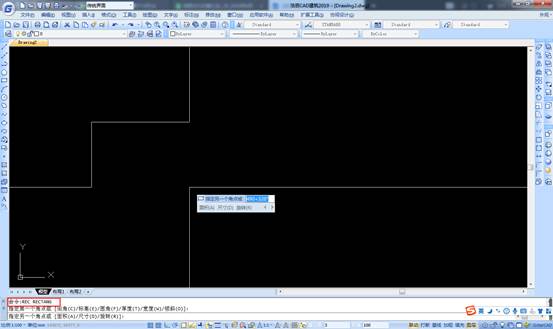

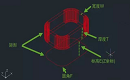
2023-07-17
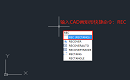
2022-04-12
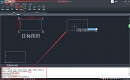
2021-07-23

2021-06-09
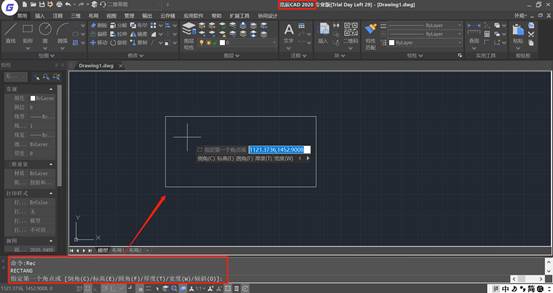
2020-06-15
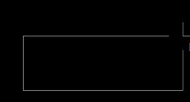
2019-10-14
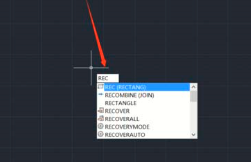
2019-10-08
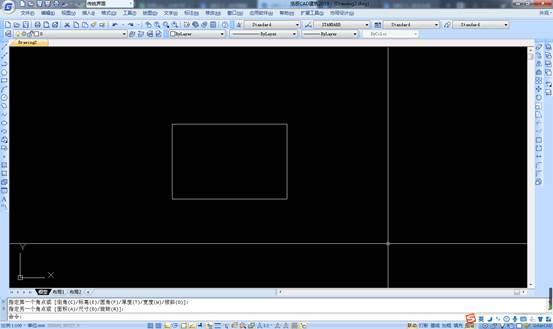
2019-07-08
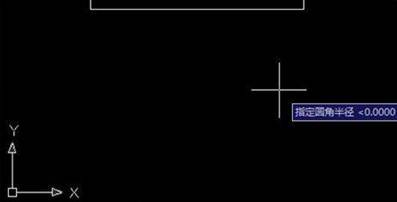
2019-06-25
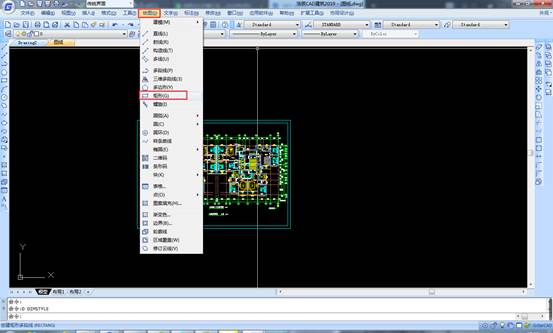
2019-06-24
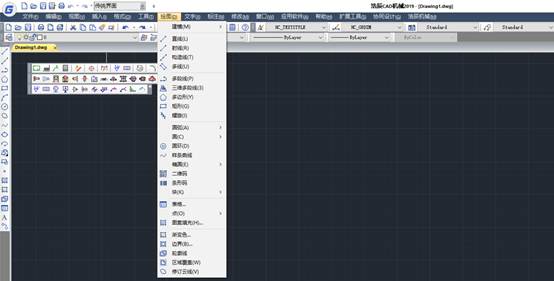
2019-05-31
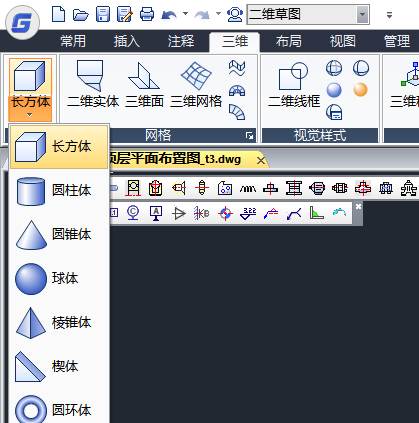
2019-05-28
